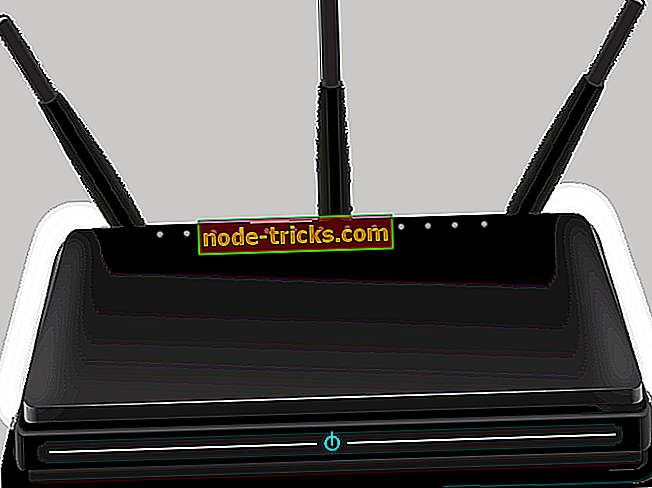„Fix“: „Antivirus“ blokuoja interneto arba „Wi-Fi“ tinklą
Kibernetinis nusikaltimas yra tikras dalykas ir antivirusinė priemonė yra būtina, jei norite kasdien apsaugoti savo duomenis, privatumą ir funkcionalumą. Be to, šiuolaikiniai antivirusiniai sprendimai dažniausiai tinka vienai ant vieno, tinkančio debesų apsaugai ir ugniasienėms, sistemos optimizavimui ir kitiems. Tačiau kartais minėtos užkardos gali užblokuoti jūsų „Wi-Fi“ tinklą ir neleisti prisijungti prie interneto.
Tai gali būti rimta problema, todėl mes manėme, kad šiame straipsnyje verta atkreipti dėmesį. Būtinai patikrinkite toliau pateiktus veiksmus ir neturėtume sugebėti pasiekti šios problemos sprendimo.
Kaip atblokuoti trečiosios šalies antivirusinės programos blokuojamą interneto / Wi-Fi prieigą
- Patikrinkite ryšį
- Patikrinkite užkardos išimtis
- Atstatykite antivirusinę programą į numatytuosius nustatymus
- Iš naujo įdiekite antivirusinę programą
- Išjunkite antivirusinę programą
1: Patikrinkite ryšį
Pirma, pašalinkime kitas galimas šio įvykio priežastis. Yra tiek daug įvairių priežasčių, kodėl jūsų kompiuteris negali prisijungti prie interneto ar pasirinkto „Wi-Fi“ tinklo. Todėl rekomenduojame laikytis toliau pateiktų nurodymų ir patikrinti, ar nėra kitų šios deginimo problemos priežasčių:
- Iš naujo paleiskite kompiuterį.
- Paleiskite modemą ir maršrutizatorių iš naujo.
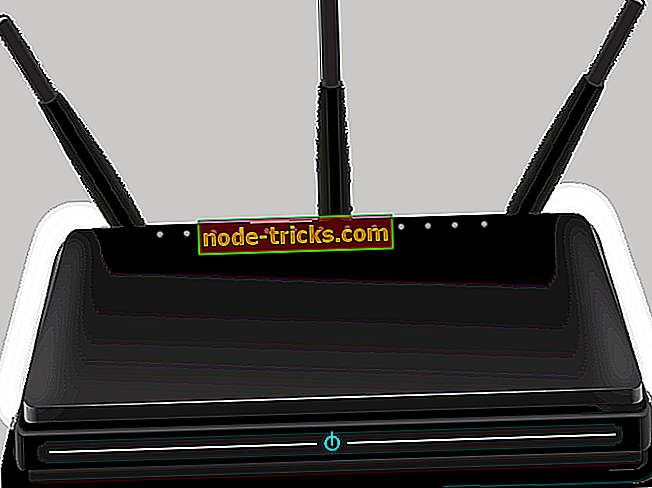
- Vietoj „Wi-Fi“ naudokite LAN kabelį ir ieškokite pakeitimų.
- Paleiskite saugiuoju režimu su tinklo režimu ir pabandykite prisijungti.
- Paleiskite „Windows“ trikčių šalinimo priemonę.
- Atnaujinkite maršrutizatoriaus / modemo programinę įrangą.
Kita vertus, jei jūs esate raginamas pats antivirusinis ir informuotas apie užblokuotą tinklą, subtiliai tęskite skaitymą.
2: patikrinkite užkardos išimtis
Antivirusinė arba antimalware programinė įranga negali blokuoti interneto ryšio per se. Tačiau, sujungus įvairius saugumo sprendimus į vieną paketą, mes turime sau trečiųjų šalių užkardas. Kita vertus, jie gali ir bus blokuoti jūsų interneto ryšį. Kartais netyčia, kitais laikais dėl pagrįstų įtarimų, kad jūsų tinklas nėra saugus.
Norint tai reguliuoti, galite vėl prijungti savo maršrutizatorių, iš naujo nustatyti visus įrenginius, pvz., Mes jau patarėme, ir ieškoti pakeitimų. Jei šie veiksmai yra nesėkmingi, įsitikinkite, kad kruopščiai patikrinate savo antimalware programinės įrangos užkardos dalį. Galite sukurti išimtis, kad atskiros programos (pvz., Naršyklės ir el. Pašto klientai) galėtų bendrauti per užkardą. Ši procedūra skiriasi, todėl įsitikinkite, kad „Google“ nukreipiate antimalware arba patikrinkite pagalbos skyrių, kad sužinotumėte, kaip tai padaryti.
Be to, kai kurie vartotojai pranešė, kad dėl didelių atnaujinimų kilo problemų dėl įvairių antivirusinių sprendimų. Įsitikinkite, kad jį vėl atnaujinsite, ir, tikėkimės, kūrėjai pateiks laiku pataisas.
3: atstatykite antivirusinę programą į numatytuosius nustatymus
Jei jūs įsilaužėte į įdiegtą užkardą arba kažką pakeisite savotišku atnaujinimu ir tokiu būdu užblokavote prieigą prie interneto, turėtumėte tiesiog atstatyti antivirusinę į numatytąsias reikšmes. Tai atrodo kaip geriausias būdas išspręsti šią problemą. Tai nėra neįprasta praktika, kai antivirusiniai sprendimai bus naudojami ir, įdiegus antrines saugumo priemones, klestėjo.
Atstatykite viską į numatytąją vertę, iš naujo paleiskite kompiuterį ir ieškokite pakeitimų. Jei vis dar negalite prisijungti, dar yra vienas dalykas, kurį galite padaryti.
4: iš naujo įdiekite antivirusinę programą
Galiausiai, jei nė vienas iš ankstesnių žingsnių nepasiteisino, vienintelis sprendimas, kurį galime pasiūlyti, yra antivirusinio sprendimo atnaujinimas. Dabar, prieš pereidami prie „Control Panel“ ir pašalinkite antivirusinę programą, turėkite omenyje, kad dauguma pagalbinių programų, kurios pateikiamos su kostiumu, nėra labai svarbios. Reikšmė: „Windows“ užkarda yra pakankamai pakankama ir jums nereikia trečiosios šalies užkardos, nebent esate gerai žinomas vartotojas, galintis pasinaudoti papildomomis funkcijomis.
- Taip pat skaitykite: „Bitdefender Box 2“ siekiama būti geriausiu „IoT“ antivirusiniu įrenginiu
Taigi, iš naujo įdiekite antivirusinę programą, tačiau šį kartą apsvarstykite galimybę įdiegti tik antivirusinę. Tai turėtų išspręsti jūsų problemą ir jums turėtų būti suteikta galimybė prisijungti prie interneto kaip ir anksčiau. Jei negalite to padaryti naudodami standartinę procedūrą, įsitikinkite, kad įkraunate saugiuoju režimu ir bandykite dar kartą.
5: išjunkite antivirusinę programą
Galų gale, ir mes negalime to vadinti sprendimu, o problema, galbūt norėsite išjungti savo antivirusinę programą arba ieškoti alternatyvos. Žinoma, visada yra galimybė susisiekti su antivirusine parama ir paprašyti pagalbos. Galbūt čia esama klaidos su dabartine iteracija, o jūs nukreipsite jį link, kad padėtų kūrėjams greitai su ja susidoroti.
Tai turėtų padaryti. Tikimės, kad tai padėjo jums išspręsti jūsų problemas ir pašalinti jūsų antivirusinę (arba „Firewall“) užblokuotą sistemą. Nepamirškite pasidalinti savo patirtimi su mumis toliau pateikiamame komentarų skyriuje. Mes laukiame jūsų.